Preparar-se para criar uma CEV para RDS Custom para SQL Server
Você pode criar uma CEV usando uma imagem de máquina da Amazon (AMI) que contém o Microsoft SQL Server pré-instalado com licença inclusa (LI), ou com uma AMI na qual você usa sua própria mídia de instalação do SQL Server (BYOM).
Preparar uma CEV
Use os procedimentos a seguir para criar uma CEV usando o modelo traga sua própria mídia (BYOM) ou o Microsoft SQL Server pré-instalado (LI).
As etapas a seguir usam uma AMI com Windows Server 2019 Base como exemplo.
Como criar uma CEV usando o modelo BYOM
No console do Amazon EC2, selecione Iniciar instância.
Em Nome, insira o nome da instância.
Em Início rápido, selecione Windows.
Selecione Microsoft Windows Server 2019 Base.
Selecione o tipo de instância, o par de chaves, as configurações de rede e armazenamento apropriados e inicie a instância.
Depois de iniciar ou criar a instância do EC2, garanta que a AMI correta do Windows tenha sido selecionada na Etapa 4:
Selecione a instância do EC2 no console do Amazon EC2.
Na seção Detalhes, confira a Operação de uso e garanta que ela esteja definida como RunInstances:0002.
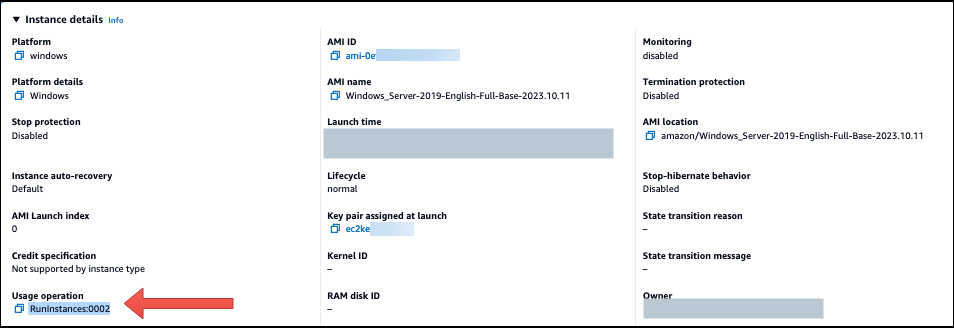
Faça login na instância do EC2 e copie sua mídia de instalação do SQL Server para ela.
nota
Se você estiver criando uma CEV usando a edição SQL Server Developer, talvez seja necessário obter a mídia de instalação usando a assinatura do Microsoft Visual Studio
. Instale o SQL Server. Faça o seguinte:
-
Examine Requisitos do modelo BYOM para o RDS Custom para SQL Server e Versões compatíveis com CEVs do RDS Custom para SQL Server.
-
Defina o diretório-raiz da instância como o
C:\Program Files\Microsoft SQL Server\padrão. Não altere esse diretório. -
Defina o nome da conta do mecanismo de banco de dados do SQL Server como
NT Service\MSSQLSERVERouNT AUTHORITY\NETWORK SERVICE. -
Defina o modo de inicialização do SQL Server como Manual.
-
Escolha o modo de autenticação do SQL Server como Misto.
-
Mantenha as configurações atuais para os diretórios de dados padrão e os locais do TempDB.
-
-
Conceda ao perfil de servidor sysadmin (SA) do SQL Server o privilégio de
NT AUTHORITY\SYSTEM:USE [master] GO EXEC master..sp_addsrvrolemember @loginame = N'NT AUTHORITY\SYSTEM' , @rolename = N'sysadmin' GO Instale software adicional ou personalize a configuração do sistema operacional e do banco de dados para atender aos seus requisitos.
Execute o Sysprep na instância do EC2. Para ter mais informações, consulte Criar uma AMI do Amazon EC2 usando o Sysprep do Windows.
Salve a AMI que contém sua versão instalada do SQL Server, outros softwares e personalizações. Esta será sua imagem dourada.
Crie uma CEV fornecendo o ID da AMI da imagem que você criou. Para obter detalhes das etapas, consulte, Criar uma CEV para RDS Custom para SQL Server.
Crie uma instância de banco de dados do RDS Custom para SQL Server com o uso da CEV. Para obter detalhes das etapas, consulte, Criar uma instância de banco de dados do RDS Custom para SQL Server a partir de uma CEV.
As etapas a seguir para criar uma CEV usando o Microsoft SQL Server pré-instalado (LI) usam uma AMI com o número de versão 2023.05.10 do SQL Server CU20 como exemplo. Ao criar uma CEV, escolha uma AMI com o número de versão mais recente. Isso garante que você esteja usando uma versão compatível do Windows Server e do SQL Server com a atualização cumulativa (CU) mais recente.
Como criar uma CEV usando o Microsoft SQL Server pré-instalado (LI)
Escolha a imagem de máquina da Amazon (AMI) do AWS EC2 para Windows mais recente disponível com Microsoft Windows Server e SQL Server com licença inclusa (LI).
Pesquise CU20 no histórico de versões de AMI para Windows.
-
Anote o número da versão. Para o SQL Server 2019 CU20, o número da versão é
2023.05.10.
Abra o console do Amazon EC2 em https://console.aws.amazon.com/ec2/
. -
No painel de navegação esquerdo do console do Amazon EC2, selecione Images (Imagens) e, depois, AMIs.
-
Escolha Imagens públicas.
-
Insira
2023.05.10na caixa de pesquisa. Uma lista de AMIs é exibida. -
Insira
Windows_Server-2019-English-Full-SQL_2019na caixa de pesquisa para filtrar os resultados. Os resultados a seguir devem ser exibidos.
-
Selecione a AMI com a edição do SQL Server que deseja usar.
Crie ou execute uma instância do EC2 a partir da AMI selecionada.
Faça login na instância do EC2 e instale software adicional ou personalize a configuração do sistema operacional e do banco de dados para atender aos seus requisitos.
Execute o Sysprep na instância do EC2. Para obter mais informações sobre como preparar uma AMI utilizando o Sysprep, consulte Criar uma imagem de máquina da Amazon (AMI) padronizada usando o Sysprep.
Salve a AMI que contém sua versão instalada do SQL Server, outros softwares e personalizações. Esta será sua imagem dourada.
Crie uma CEV fornecendo o ID da AMI da imagem que você criou. Para saber as etapas detalhadas sobre a criação de uma CEV, consulte Criar uma CEV para RDS Custom para SQL Server.
Crie uma instância de banco de dados do RDS Custom para SQL Server com o uso da CEV. Para obter detalhes das etapas, consulte, Criar uma instância de banco de dados do RDS Custom para SQL Server a partir de uma CEV.
Disponibilidade de regiões para CEVs do RDS Custom para SQL Server
O suporte à versão personalizada do mecanismo (CEV) para o RDS Custom para SQL Server está disponível nas seguintes Regiões da AWS:
Leste dos EUA (Ohio)
Leste dos EUA (N. da Virgínia)
Oeste dos EUA (Oregon)
Asia Pacific (Mumbai)
Ásia-Pacífico (Seul)
Ásia-Pacífico (Singapura)
Ásia-Pacífico (Sydney)
Ásia-Pacífico (Tóquio)
-
Canadá (Central)
Europa (Frankfurt)
Europa (Irlanda)
Europe (London)
Europe (Stockholm)
-
América do Sul (São Paulo)
Versões compatíveis com CEVs do RDS Custom para SQL Server
A criação de CEV para o RDS Custom para SQL Server é compatível com as seguintes AMIs do AWS EC2 para Windows:
-
Para CEVs que utilizam mídia pré-instalada, as AMIs do Windows do AWS EC2 com Microsoft Windows Server 2019 (SO) e SQL Server 2022 ou 2019 com licença inclusa (LI).
-
Para CEVs que utilizam o modelo BYOM (traga sua própria mídia), as AMIs do Windows do AWS EC2 com Microsoft Windows Server 2019 (SO).
A criação de CEV para o RDS Custom para SQL Server é compatível com as seguintes edições de sistema operacional (SO) e banco de dados:
-
Para CEVs que utilizam mídia pré-instalada:
SQL Server 2022 com CU9, CU13, CU14-GDR para as edições Enterprise, Standard e Web
SQL Server 2019 com CU8, CU17, CU18, CU20, CU24, CU26, CU28-GDR para as edições Enterprise, Standard e Web
-
Para CEVs que utilizam o modelo BYOM (traga sua própria mídia):
SQL Server 2022 com CU9, CU13 para as edições Enterprise, Standard, e Developer
SQL Server 2019 com CU17, CU18, CU20, CU24, CU26 para as edições Enterprise, Standard e Developer
-
Para CEVs que utilizam mídia pré-instalada ou o modelo traga a sua própria mídia (BYOM), o Windows Server 2019 é o único SO compatível.
Consulte mais informações em AWS Windows AMI version history.
Requisitos para CEVs do RDS Custom para SQL Server
Os requisitos a seguir aplicam-se à criação de uma CEV para RDS Custom para SQL Server:
-
A AMI utilizada para criar uma CEV deve se basear em uma configuração de SO e banco de dados compatível com o RDS Custom para SQL Server. Para obter mais informações sobre configurações compatíveis, consulte Requisitos e limitações do Amazon RDS Custom for SQL Server.
-
A CEV deve ter um nome exclusivo. Não é possível criar uma CEV com o mesmo nome de uma CEV já existente.
-
Você deve nomear a CEV utilizando o padrão de nomenclatura exigido do SQL Server versão principal +versão secundária + string personalizada. A versão principal + versão secundária devem corresponder à versão do SQL Server fornecida com a AMI. Por exemplo, você pode nomear uma AMI com SQL Server 2019 CU17 como 15.00.4249.2.my_cevtest.
-
Você deve preparar uma AMI com o uso do Sysprep. Para obter mais informações sobre como preparar uma AMI utilizando o Sysprep, consulte Criar uma imagem de máquina da Amazon (AMI) padronizada usando o Sysprep.
-
Você é responsável por manter o ciclo de vida da AMI. Uma instância de banco de dados do RDS Custom para SQL Server criada a partir de uma CEV não armazena uma cópia da AMI. Ela mantém um ponteiro para a AMI que você utilizou para criar a CEV. Deve existir uma AMI para que uma instância de banco de dados do RDS Custom para SQL Server permaneça funcional.
Limitações para CEVs do RDS Custom para SQL Server
As limitações a seguir se aplicam às versões de mecanismo personalizadas com RDS Custom para SQL Server:
-
Você não poderá excluir uma CEV se houver recursos, como instâncias de banco de dados ou snapshots de banco de dados, associados a ela.
-
Para criar uma instância de banco de dados do RDS Custom para SQL Server, uma CEV deve ter o status
pending-validation,available,failedouvalidating. Não é possível criar uma instância de banco de dados do RDS Custom para SQL Server utilizando uma CEV se o status da CEV forincompatible-image-configuration. -
Para modificar uma instância de banco de dados do RDS Custom para SQL Server para utilizar uma nova CEV, a CEV deve ter o status
available. -
Não é possível criar uma AMI ou CEV utilizando uma instância de banco de dados existente do RDS Custom para SQL Server.
-
Não é possível modificar uma CEV existente para usar uma AMI diferente. No entanto, é possível modificar uma instância de banco de dados existente do RDS Custom para SQL Server para utilizar uma CEV diferente. Para ter mais informações, consulte Modificar uma instância de banco de dados do RDS Custom for SQL Server.
-
Não há suporte para criptografar uma AMI ou uma CEV com uma chave do KMS gerenciada pelo cliente diferente da chave do KMS fornecida durante a criação da instância de banco de dados.
-
A cópia entre regiões de CEVs não é compatível.
-
A cópia entre contas de CEVs não é compatível.
-
Não é possível restaurar ou recuperar uma CEV depois de excluí-la. No entanto, é possível criar uma CEV utilizando a mesma AMI.
-
Uma instância de banco de dados do RDS Custom para SQL Server armazena seus arquivos de banco de dados do SQL Server na unidade D:\. A AMI associada a uma CEV deve armazenar os arquivos de banco de dados do sistema Microsoft SQL Server na unidade C:\.
-
Uma instância de banco de dados do RDS Custom para SQL Server retém as alterações de configuração feitas no SQL Server. As alterações de configuração feitas no SO em uma instância de banco de dados do RDS Custom para SQL Server em execução usando uma CEV não são retidas. Se você precisar fazer uma alteração permanente na configuração do sistema operacional e retê-la como sua nova configuração de referência, crie uma CEV e modifique a instância de banco de dados para utilizá-la.
Importante
A modificação de uma instância de banco de dados do RDS Custom para SQL Server para utilizar uma nova CEV é uma operação off-line. Você pode realizar a modificação imediatamente ou programá-la para ocorrer durante uma janela de manutenção semanal.
-
Quando você modifica uma CEV, o Amazon RDS não envia essas modificações para nenhuma instância de banco de dados associada do RDS Custom para SQL Server. Modifique cada instância de banco de dados do RDS Custom para SQL Server para usar uma CEV nova ou atualizada. Para ter mais informações, consulte Modificar uma instância de banco de dados do RDS Custom for SQL Server.
-
Importante
Se uma AMI utilizada por uma CEV for excluída, ocorrerá uma falha em qualquer modificação que possa exigir a substituição do host, por exemplo, escalar a computação. A instância de banco de dados do RDS Custom para SQL Server será então colocada fora do perímetro de suporte do RDS Custom para SQL Server. Recomendamos que você evite excluir qualquer AMI associada a uma CEV.